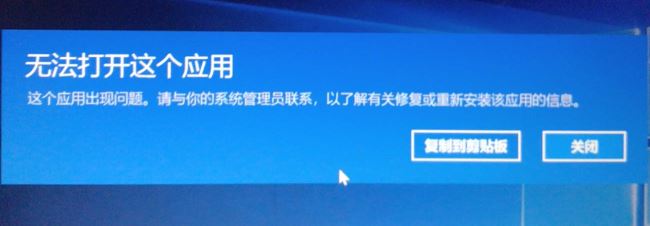
win10无法安装应用:无法打开这个应用 这个应用出现问题 的解决方法:
1、在运行处于 S 模式的 Windows 10 的电脑上,依次打开“设置” >“更新和安全” >“激活”。
2、找到“切换到 Windows 10 家庭版”或“切换到 Windows 10 专业版”部分,然后选择“转到 Microsoft Store”链接。
注意:
请勿选择“升级你的 Windows 版本”下的链接。这是一个不同的过程,会让你继续保持 S 模式。
在 Microsoft Store 中显示的页面(“退出 S 模式”或类似页面)中,选择“获取”按钮。确认此操作之后,就可以从 Microsoft Store 外部安装应用。
退出S模式就可以正常安装应用,以上便是winwin7给大家分享介绍的win10无法安装应用:无法打开这个应用 这个应用出现问题 的解决方法!
相关文章:
Win10下怎么运行Debug?Win10安装debug的方法
Win10安装.net framework 3.5安装失败0x80073712错误解决方法